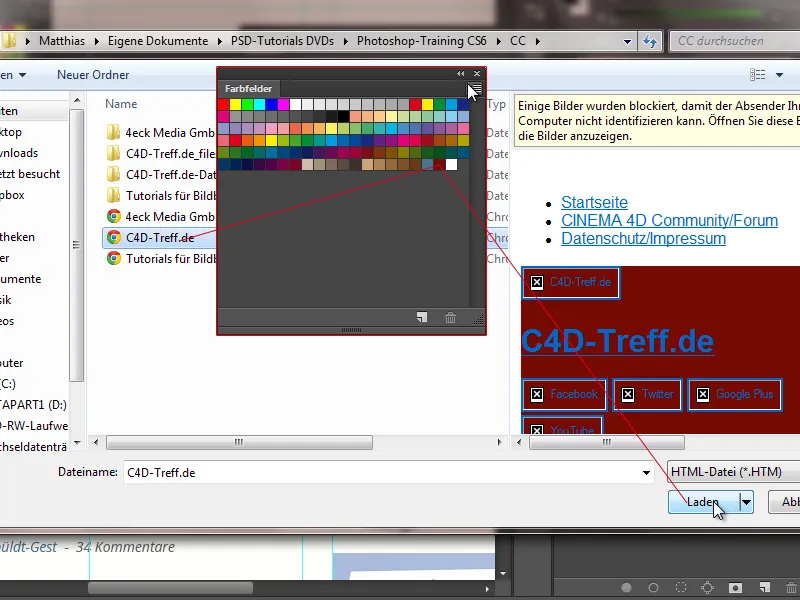Zlepšení dialogu pro změnu velikosti obrázku
Stejně jako u Selektivního zaostřovače byl přepracován vzhled dialogového okna. U dialogu pro změnu velikosti obrázku jsme konečně získali náhled. Dialogové okno lze také zvětšit.
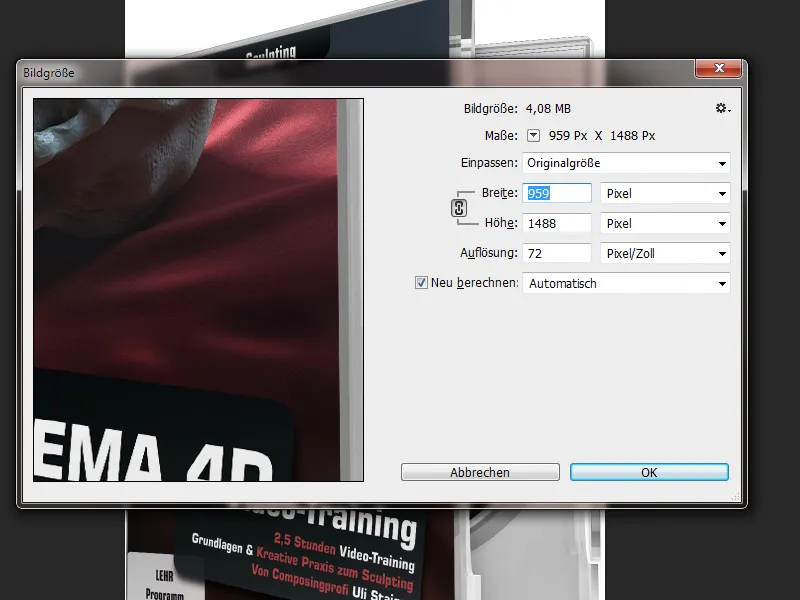
Nyní mám k dispozici šablony a mohu také vytvářet vlastní šablony. Pokud tedy například v mém případě musím vždy vytvářet větší grafiku ve stejné velikosti, mohu si tuto šablonu ihned uložit. V otevírajícím se prohlížeči stačí mé šabloně jednoduše dát název (zde: "Detail obchodu pro obal") a tato šablona je připravena k použití v mé seznamu šablon. Skvělá novinka!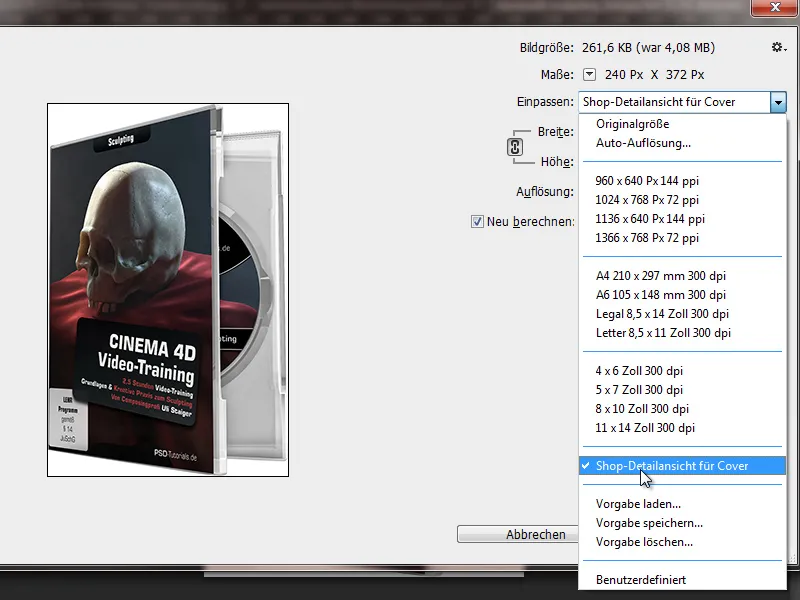
Dále byla přidána nová možnost interpolace, konkrétně metoda výpočtu Udržet detaily (Zvětšení). Tato možnost mi umožňuje lépe zachovat ostrost při zvětšování obrázku, protože při zvětšení dochází současně k mírnému zaostření.
Pokud vyberu metodu výpočtu Udržet detaily, mohu s zvětšením současně snížit vytvořený šum. Díky náhledu lze také optimálně posoudit očekávanou změnu obrázku způsobenou změnou velikosti a adekvátně reagovat při redukci šumu.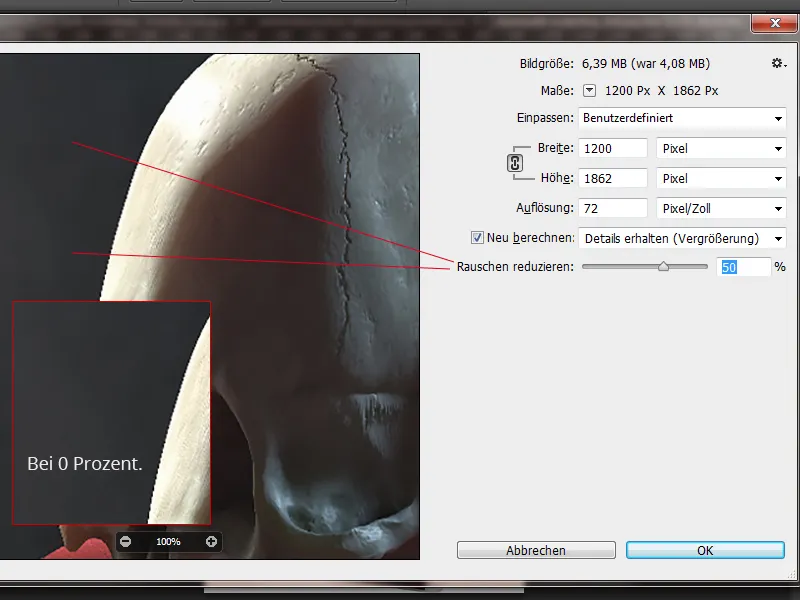
Imitace textových vrstev webového náhledu
Při vytváření webových rozvržení pro klienty vysvětlujeme klientům při představení designu, že písmo se může mírně lišit od zařízení k zařízení a od prohlížeče k prohlížeči.
Příklad: Návrh úvodní stránky v rámci našich agenturních činností (4eck-media.de) jako obrázek (nahoře) pro web kosmetik-uhl.de a zobrazení v webovém prohlížeči (dole).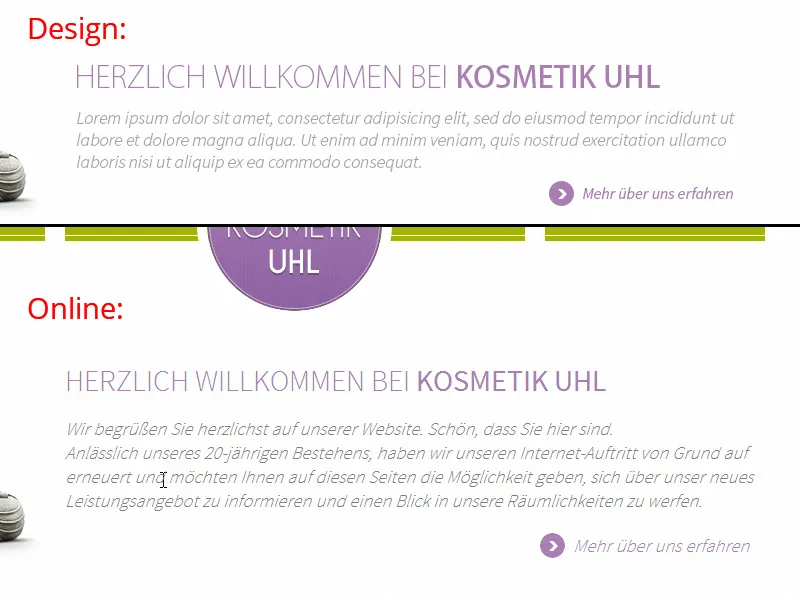
Nyní Adobe v Photoshopu CC přidal k možnostem vyhlazování textu také dvě režimy pro web. Na mé platformě je to Windows a Windows-LCD. Uživatelé Macu mají k dispozici Mac a Mac-LCD. Tak lze optimálně imitovat, jak bude text vypadat na webové stránce. Bylo by ideální, kdyby režimy Mac a Windows byly dostupné k výběru, protože mám dojem, že u Macu je text vždy o trochu výraznější než u systémů s Windows.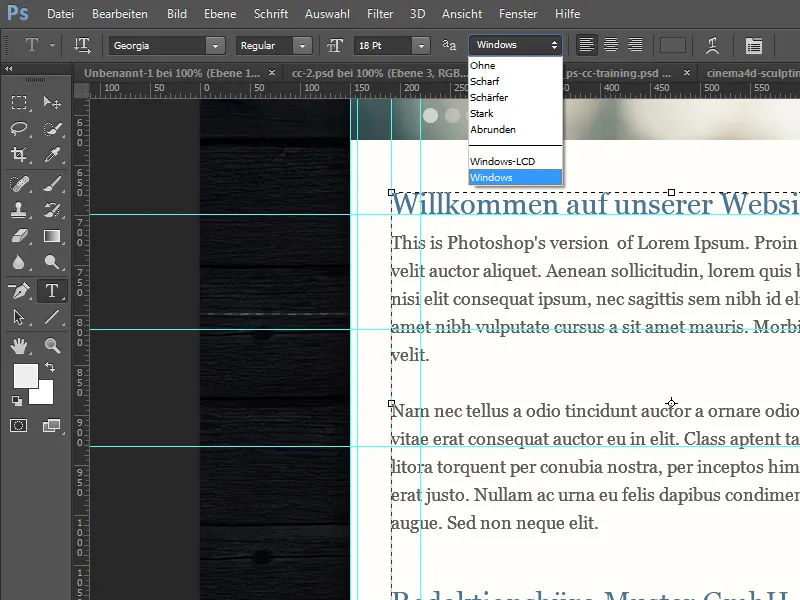
Kopírovat CSS
V naší agentuře jsme do verze Photoshop CS6 používali placený plug-in CSS Hat, který umožňoval konvertovat vektorové tvary a vrstvy stylů jako kód CSS3. Tato funkce byla nyní začleněna do Photoshopu CC. Takže mohu snadno ovládat textové vrstvy nebo tvarové vrstvy pomocí kliknutí pravým tlačítkem myši a zkopírovat kód CSS - a poté jej vložit do editoru. I když nelze vždy kód CSS přenesený přesně tak, jak je (např. kvůli absolutní pozici), je snazší editovat exportovaný kód CSS než ho psát úplně znovu.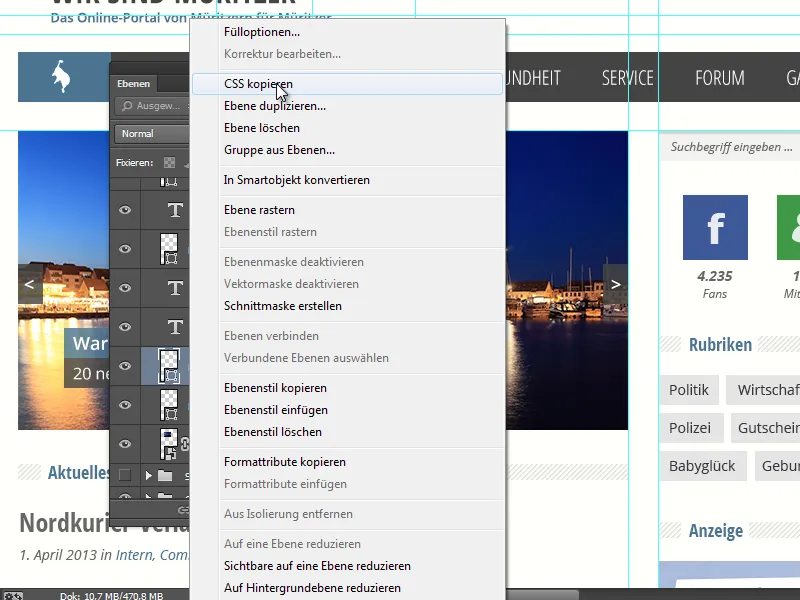
Je skvělé, že jsou zohledněny také Vrstvy stylů. Pokud má například můj tvar Stín, tento se výstupně projeví jako box-shadow v kódu CSS. Pokud chci zkopírovat více objektů najednou jako CSS, musím je umístit do skupiny a poté vybrat kliknutím pravým tlačítkem myši na skupinu možnost Kopírovat CSS.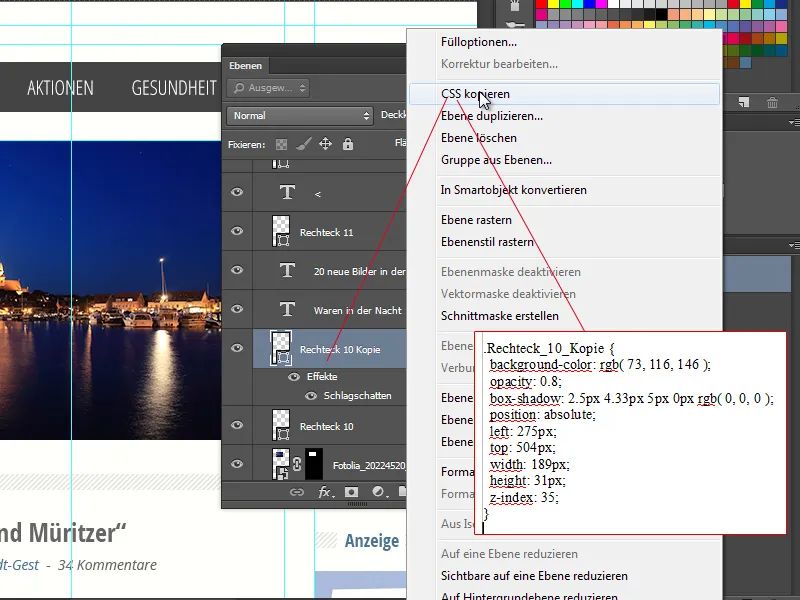
Importovat webové barvy
V Photoshopu CC je možné v menu Panelu barev přidat nebo nahradit existující barvy webovými barvami. Pokud jednou uložím webovou stránku pomocí Uložit jako, dostanu celou řadu souborů, včetně HTML souboru a několika CSS souborů. Barvy určené v těchto souborech mohu nyní importovat.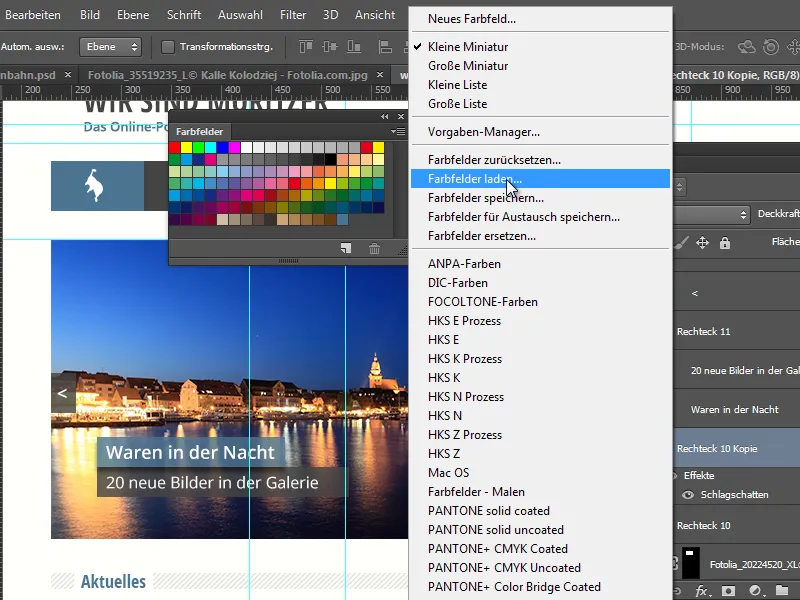
Tím nemusím používat snímek obrazovky a pipetu, abych vybral správné barvy. Jako příklad si stačí načíst HTML a CSS soubor z C4D-Treff.de, abych například získal výrazně červenou barvu, pokud chci vytvářet další mediální produkty v Photoshopu podle této barvové předlohy.